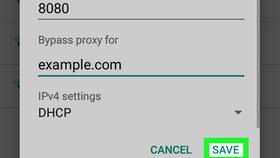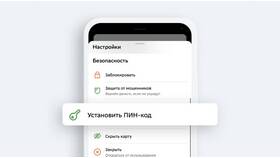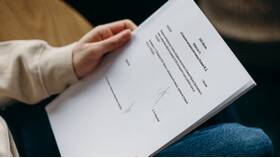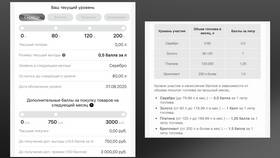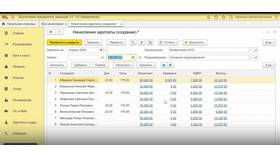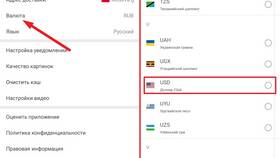| Метод | Применение |
| Системные настройки | Для всего устройства |
| Настройки браузера | Только для конкретного браузера |
| Специальное ПО | Для продвинутого управления |
- Откройте "Параметры" → "Сеть и Интернет"
- Выберите "Прокси" в левом меню
- В разделе "Настройка прокси вручную" включите переключатель
- Введите адрес и порт прокси-сервера
- Сохраните изменения
- Панель управления → Свойства браузера
- Вкладка "Подключения" → "Настройка сети"
- Отметить "Использовать прокси-сервер"
- Указать параметры подключения
| Браузер | Путь к настройкам |
| Google Chrome | Настройки → Система → Параметры прокси |
| Mozilla Firefox | Настройки → Прокси сети |
| Microsoft Edge | Параметры → Система → Открыть настройки прокси |
- Android: Настройки → Wi-Fi → Дополнительно → Прокси
- iOS: Настройки → Wi-Fi → значок "i" → Прокси
- Важно: Настройки применяются только для выбранной сети Wi-Fi
- Откройте сайт для проверки IP-адреса
- Убедитесь, что отображается IP прокси-сервера
- Проверьте скорость соединения
- Протестируйте доступ к целевым ресурсам
| Проблема | Решение |
| Нет подключения | Проверить правильность ввода адреса и порта |
| Медленная скорость | Выбрать другой прокси-сервер |
| Не все сайты работают | Настроить исключения в параметрах |
Правильная настройка прокси-сервера обеспечивает безопасность и гибкость интернет-соединения, но требует внимательного подхода к выбору надежного провайдера прокси.